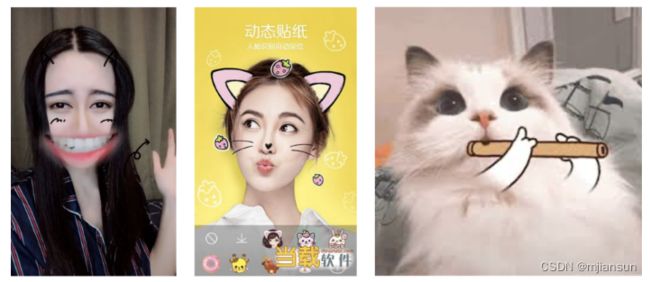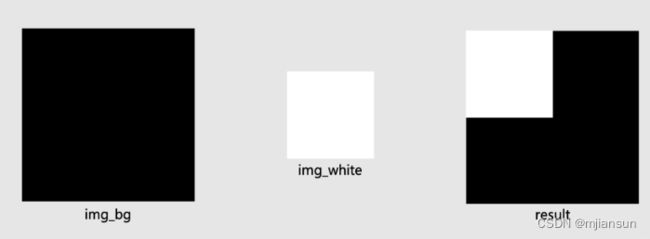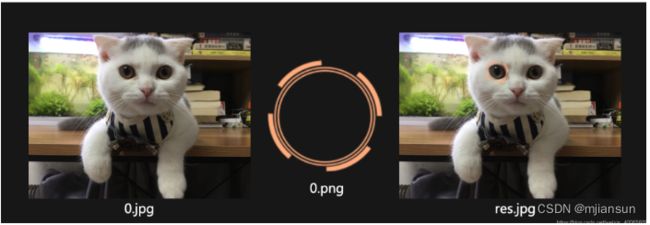Python+OpenCV实现png透明图像叠加在jpg图像上
问题发现
本人在图像处理项目过程中,经常需要将一幅jpg图像叠加到另一幅背景jpg图像上,来实现一些特定的需求。例如我们经常在抖音中看到一些视频特效的叠加效果,猫耳朵等等特效在背景人脸图像上的叠加。我们利用Python+OpenCV的方式可以很简单的实现jpg图像之间的叠加,但实际项目中更多需要png透明图像在jpg图像上叠加。这种情况下,仍然适用传统的jpg叠加方式,就会出现原本透明的png图像,叠加后直接变为不透明的jpg图像,达不到我们想要的效果。本篇将主要讲解如何利用Python+OpenCV来实现png透明图像叠加到jpg图像上的方法。
解决方案
1. 如何正常读取4通道的png图像
为了解决上述问题,首先我们要弄清楚jpg图像和png图像的区别。我们利用Python+OpenCV方式读取的jpg图像为BGR三通道图像,每一个通道代表了一个色彩描述。而png图像则是四通道图像,除了BGR通道外,还有一个A通道,即Alpha通道,描述了图像的透明程度。但需要注意的是:OpenCV提供的图像读取函数cv2.imread(),在默认情况下读取png图像会自动忽略Alpha通道,即png图像直接变为jpg图像。因此,在读入png图像时,我们需要特别注意。
import cv2
img_path = 'imgs/demo.png' # 设置透明png图像路径
#img_bgr0 = cv2.imread(img_path, cv2.IMREAD_COLOR) # 默认读取BGR彩色图像,忽略Alpha通道
#img_bgr1 = cv2.imread(img_path) # 默认读取方式,结果同上
#img_gray = cv2.imread(img_path, cv2.IMREAD_GRAYSCALE) # 读入灰度图像
img_png = cv2.imread(img_path, cv2.IMREAD_UNCHANGED) # 正常读入图像,并保留其通道数不变,png图像为4通道,jpg图像为3通道2. 为jpg图像增加Alpha通道
首先,传统jpg图像之间的叠加是在背景图像上确定一块与待叠加图像尺寸相同的区域进行叠加。例如,50*50*3尺寸的jpg图像要叠加到100*100*3尺寸的jpg背景图像上,需要在背景图像上指定50*50*3的区域来放入前者。代码如下:
import numpy as np
import cv2
# 创建一张100*100*3尺寸的黑色背景图像
img_bg = np.zeros((100,100), dtype=np.uint8)
img_bg = cv2.cvtColor(img_bg, cv2.COLOR_GRAY2BGR)
# 创建一张50*50*3尺寸的白色待叠加图像
img_white = np.ones((50,50), dtype=np.uint8)
img_white = cv2.cvtColor(img_white, cv2.COLOR_GRAY2BGR)
# 将白色图像叠加到黑色背景背景图像上,叠加位置为左上角
img_bg[:50,:50,:] = img_white
# 显示图像
cv2.imshow('result', img_bg) # 显示叠加后的结果图像
if cv2.waitKey(0) & 0xFF == 27:
cv2.destroyAllWindows()jpg图像叠加时,它们的通道数都为3,不会出现问题。但当png4通道图像往jpg3通道图像上叠加时,则会出现图像尺寸不匹配的问题。例如,在100*100*3尺寸的jpg图像上无法划定出50*50*4的空间来让png图像放入。为了解决这一问题,我们需要为jpg图像增加Alpha通道,可以理解成我们来增大jpg图像的尺寸,使它足够大能容下png图像。代码如下:
import cv2
import numpy as np
def add_alpha_channel(img):
""" 为jpg图像添加alpha通道 """
b_channel, g_channel, r_channel = cv2.split(img) # 剥离jpg图像通道
alpha_channel = np.ones(b_channel.shape, dtype=b_channel.dtype) * 255 # 创建Alpha通道
img_new = cv2.merge((b_channel, g_channel, r_channel, alpha_channel)) # 融合通道
return img_new3. 将png透明图像叠加到jpg图像上
在叠加图像前,我们需要确定在背景图像的哪个位置进行叠加,这里我们在背景图像中设2个坐标点:(x1, y1) 和 (x2, y2) 分别表示叠加位置的左上角坐标和右下角坐标。
图像叠加代码如下:
img_bg[y2:y1,x1:x2] = img_whiteOK,了解了基础原理后,我们现在开始进行正式的图像叠加,代码如下:
def merge_img(jpg_img, png_img, y1, y2, x1, x2):
""" 将png透明图像与jpg图像叠加
y1,y2,x1,x2为叠加位置坐标值
"""
# 判断jpg图像是否已经为4通道
if jpg_img.shape[2] == 3:
jpg_img = add_alpha_channel(jpg_img)
'''
当叠加图像时,可能因为叠加位置设置不当,导致png图像的边界超过背景jpg图像,而程序报错
这里设定一系列叠加位置的限制,可以满足png图像超出jpg图像范围时,依然可以正常叠加
'''
yy1 = 0
yy2 = png_img.shape[0]
xx1 = 0
xx2 = png_img.shape[1]
if x1 < 0:
xx1 = -x1
x1 = 0
if y1 < 0:
yy1 = - y1
y1 = 0
if x2 > jpg_img.shape[1]:
xx2 = png_img.shape[1] - (x2 - jpg_img.shape[1])
x2 = jpg_img.shape[1]
if y2 > jpg_img.shape[0]:
yy2 = png_img.shape[0] - (y2 - jpg_img.shape[0])
y2 = jpg_img.shape[0]
# 获取要覆盖图像的alpha值,将像素值除以255,使值保持在0-1之间
alpha_png = png_img[yy1:yy2,xx1:xx2,3] / 255.0
alpha_jpg = 1 - alpha_png
# 开始叠加
for c in range(0,3):
jpg_img[y1:y2, x1:x2, c] = ((alpha_jpg*jpg_img[y1:y2,x1:x2,c]) + (alpha_png*png_img[yy1:yy2,xx1:xx2,c]))
return jpg_img这里我讲上述所有代码进行整合,png图像叠加到jpg图像上的完整代码如下:
import cv2
import numpy as np
def add_alpha_channel(img):
""" 为jpg图像添加alpha通道 """
b_channel, g_channel, r_channel = cv2.split(img) # 剥离jpg图像通道
alpha_channel = np.ones(b_channel.shape, dtype=b_channel.dtype) * 255 # 创建Alpha通道
img_new = cv2.merge((b_channel, g_channel, r_channel, alpha_channel)) # 融合通道
return img_new
def merge_img(jpg_img, png_img, y1, y2, x1, x2):
""" 将png透明图像与jpg图像叠加
y1,y2,x1,x2为叠加位置坐标值
"""
# 判断jpg图像是否已经为4通道
if jpg_img.shape[2] == 3:
jpg_img = add_alpha_channel(jpg_img)
'''
当叠加图像时,可能因为叠加位置设置不当,导致png图像的边界超过背景jpg图像,而程序报错
这里设定一系列叠加位置的限制,可以满足png图像超出jpg图像范围时,依然可以正常叠加
'''
yy1 = 0
yy2 = png_img.shape[0]
xx1 = 0
xx2 = png_img.shape[1]
if x1 < 0:
xx1 = -x1
x1 = 0
if y1 < 0:
yy1 = - y1
y1 = 0
if x2 > jpg_img.shape[1]:
xx2 = png_img.shape[1] - (x2 - jpg_img.shape[1])
x2 = jpg_img.shape[1]
if y2 > jpg_img.shape[0]:
yy2 = png_img.shape[0] - (y2 - jpg_img.shape[0])
y2 = jpg_img.shape[0]
# 获取要覆盖图像的alpha值,将像素值除以255,使值保持在0-1之间
alpha_png = png_img[yy1:yy2,xx1:xx2,3] / 255.0
alpha_jpg = 1 - alpha_png
# 开始叠加
for c in range(0,3):
jpg_img[y1:y2, x1:x2, c] = ((alpha_jpg*jpg_img[y1:y2,x1:x2,c]) + (alpha_png*png_img[yy1:yy2,xx1:xx2,c]))
return jpg_img
if __name__ == '__main__':
# 定义图像路径
img_jpg_path = 'imgs/0.jpg' # 读者可自行修改文件路径
img_png_path = 'imgs/0.png' # 读者可自行修改文件路径
# 读取图像
img_jpg = cv2.imread(img_jpg_path, cv2.IMREAD_UNCHANGED)
img_png = cv2.imread(img_png_path, cv2.IMREAD_UNCHANGED)
# 设置叠加位置坐标
x1 = 560
y1 = 180
x2 = x1 + img_png.shape[1]
y2 = y1 + img_png.shape[0]
# 开始叠加
res_img = merge_img(img_jpg, img_png, y1, y2, x1, x2)
# 显示结果图像
cv2.imshow('result', res_img)
# 保存结果图像,读者可自行修改文件路径
cv2.imwrite('imgs/res.jpg', res_img)
# 定义程序退出方式:鼠标点击显示图像的窗口后,按ESC键即可退出程序
if cv2.waitKey(0) & 0xFF == 27:
cv2.destroyAllWindows() 结果显示